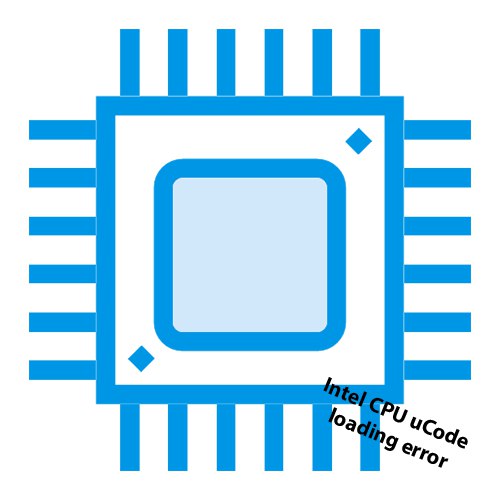
Omyl „Chyba načítania procesora Intel uCode“ sa častejšie vyskytuje pri zmene alebo aktualizácii základnej dosky alebo procesora. Sám o sebe znamená, že základná doska a procesor nie sú navzájom kompatibilné. V rámci tohto článku sa bude diskutovať o spôsoboch riešenia tohto problému.
Oprava chyby načítania procesora Intel uCode
Nebojte sa, že budete musieť procesor alebo dosku znova vymeniť, pretože nekompatibilita sa neprejavuje na hardvérovej úrovni, pretože inak by ste CPU nezasunuli do základnej dosky. Okrem toho tento problém nie je kritický a systém môže aj tak fungovať pokojne, nikto však nezaručuje, že nedôjde k žiadnym poruchám, a každý spúšťací počítač stlačte „F1“ môže byť dosť bezútešný. Riešením tohto problému je buď aktualizácia systému BIOS, alebo eliminácia potreby stlačenia požadovanej klávesy pri každom zavedení počítača.
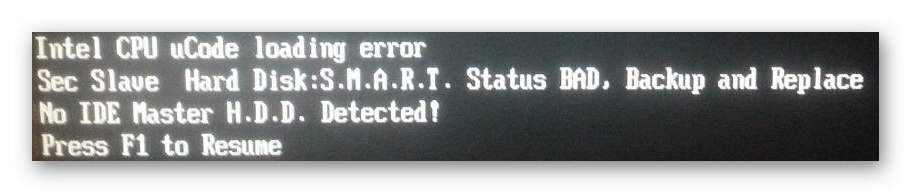
Prečítajte si tiež:
Čo je to BIOS
Ako vstúpiť do systému BIOS v počítači
Metóda 1: Aktualizácia systému BIOS
Najsprávnejším spôsobom je aktualizácia vášho subsystému, pretože skôr alebo neskôr môže nekompatibilita viesť k závažnejším problémom a zlyhaniam, nehovoriac o zníženom výkone procesora. Ak chcete aktualizovať, musíte si stiahnuť najnovší firmvér systému BIOS z oficiálnych webových stránok výrobcu základnej dosky, vstúpiť do systému BIOS a prejsť do časti "Nástroje"... Tam kliknite „Enter“napríklad na linke zodpovednej za aktualizáciu subsystému ASUS EZ Flash 2a postupujte podľa ďalších pokynov. Tomuto procesu sa podrobnejšie venujeme v našich ďalších materiáloch na odkazoch nižšie.
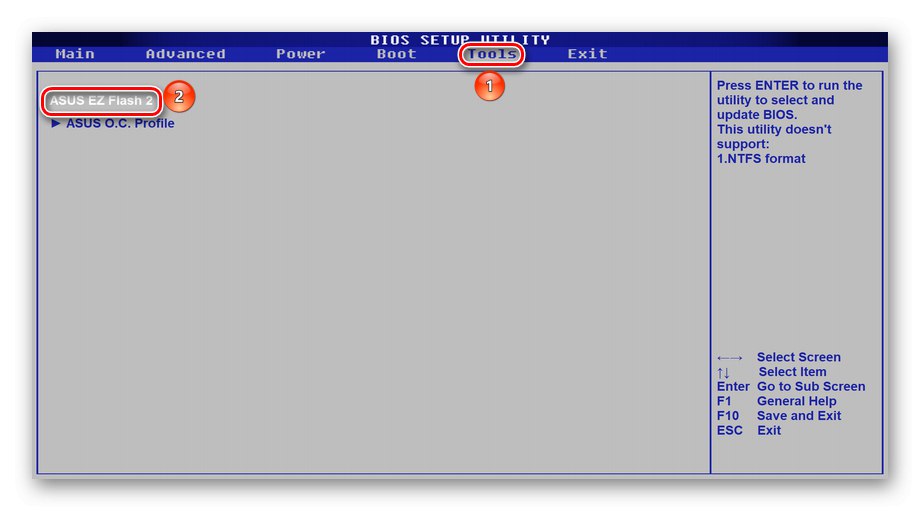
Prečítajte si tiež:
Ako aktualizovať systém BIOS v počítači
Možnosti firmvéru systému BIOS
Vykonaním aktualizácie sa zbavíte problému a súčasne zaistíte kompatibilitu procesora a základnej dosky, čo je užitočné nielen pre pohodlnú prácu s počítačom, ale aj pre prevenciu možných súvisiacich zlyhaní systému.
Ak táto metóda nepomôže, mali by ste vziať základnú dosku do servisného strediska. V takom prípade to môže byť podozrenie na poruchu alebo zlyhanie na hlbšej úrovni, čo znamená, že sa stáva nevyhnutným špeciálny nástroj - programátor, s ktorým si nevie poradiť každý užívateľ.
Metóda 2: Zakázanie upozornenia na chyby
V prípade, že aktualizácia systému BIOS z nejakého dôvodu zlyhá, môžete odstrániť potrebu reakcie na chybu na strane používateľa. Ak chcete implementovať túto metódu, vstúpte do systému BIOS a postupujte takto:
- Prejdite do sekcie „Topánka“ a výberom riadku „Konfigurácia nastavenia bootovania“, stlačte kláves „Enter“.
- Vyberte riadok „Počkajte na„ F1 “, ak je chyba, previesť jeho hodnotu na stav „Zakázané“ a stlačte „Enter“.
- Stlačte kláves „F10“ a uložte zmenu výberom „OK“.
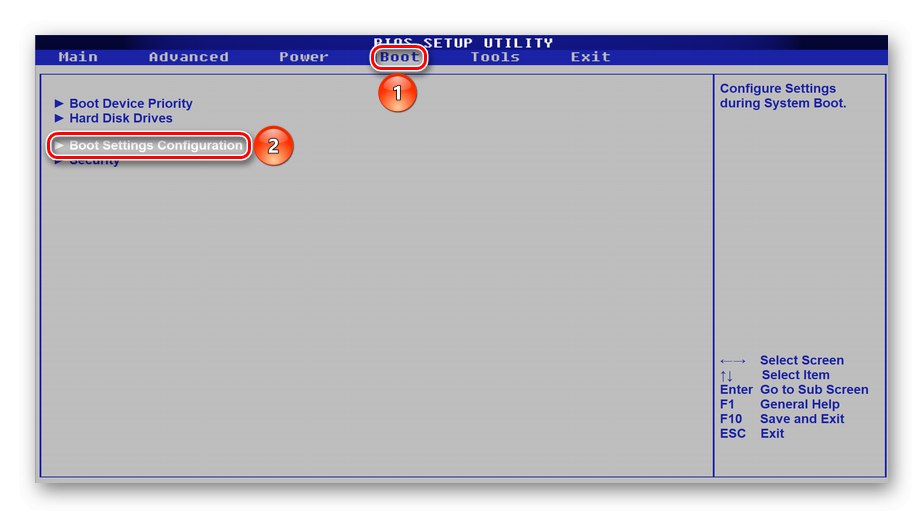

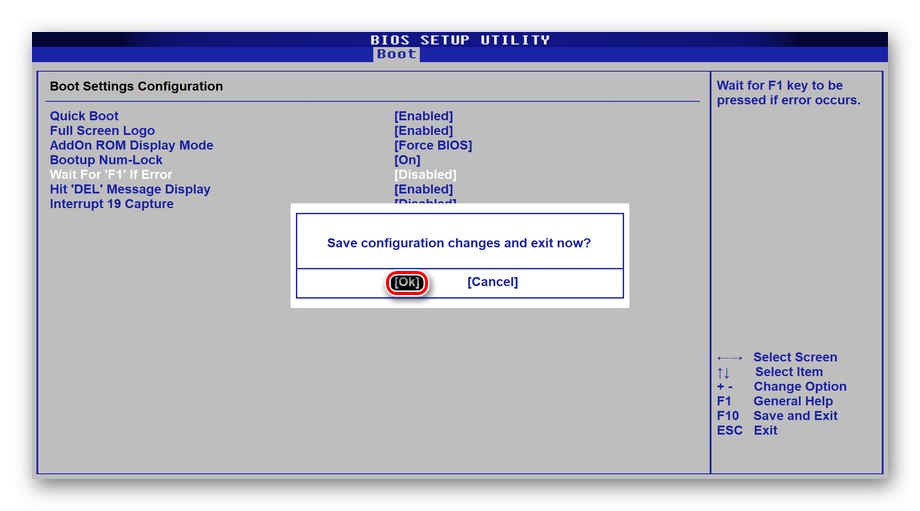
Týmto teda chybu nevyriešite, ale systém od vás teraz nebude vyžadovať stlačenie „F1“ pri každom spustení a bude sa môcť automaticky zaviesť. Ako už bolo spomenuté vyššie, môže to však viesť k degradácii systému, to znamená k novým poruchám vážnejšieho poriadku, alebo chyba zabráni CPU v práci na plný výkon, čo spôsobí zamrznutie a „brzdenie“ pri práci s aplikáciami náročnými na zdroje.
Prečítajte si tiež:
Čo robiť, ak váš počítač zamrzne na logu základnej dosky
Príčiny poklesu výkonu PC a ich eliminácia
Uvažované metódy riešia problém používateľa so vznikajúcou chybou kompatibility medzi procesorom a základnou doskou, a to buď jej úplnou elimináciou, alebo odstránením potreby na ňu reagovať.